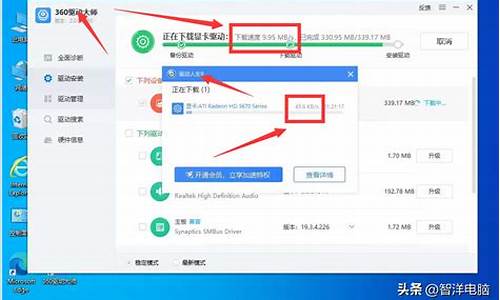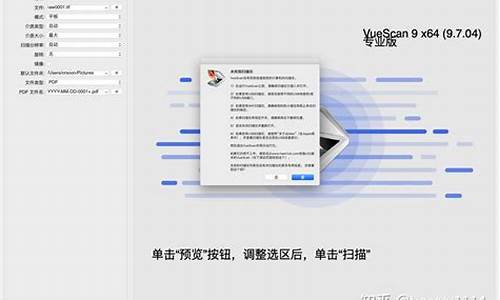win98 gho_win98系统ghost版集成
1.GHOST是什么东西啊!
2.怎么知道win98系统 是什么版本的。。。是ghost 还是安装版 还有如果是ghost版本的。版本又是多少呢。

Windows 98对硬件要求非常低。首先我们就从制作Windows 98通用Ghost文件说起。
想制作Windows 98通用Ghost映像文件,我们必须得重新安装操作系统。也就是说如果希望像以前在已经安装好的Windows 98系统上进行备份,那是行不通的。 由于制作通用Windows 98映像文件,需要全新安装操作系统。因此在安装前需要完成一些必要的准备工作。
硬盘分区:
硬盘最少要保证三个分区以上,并要求除C盘之外必须还有一个分区的容量不小于C盘的容量,在该分区里不能存放任何文件。例如笔者的一块40G硬盘,分了四个分区,其中C、D盘分区容量都为5G,E、F盘分区容量分别为10G、20G,这完全满足上述要求。
常用工具:
如果仅仅是想打造一个“干净”的Windows 98通用Ghost映像文件,那么这一步可以不做。但是在实际的使用过程中,我们大多希望在映偈文件中包括一些常用的软件。这样我们就需要在制作之前将这些工具复制到硬盘上。同样的,不要忘记将一些常用的硬件驱动程序也复制一份保存在硬盘上,后文我们会需要用到它。
操作系统光盘:
当然少不了要准备一张Windows 98安装光盘了,另外还要准备一张Windows 98启动盘,启动盘中不要忘记保存有Ghost工具,这可以到其它计算机上先制作好。
用制作好的启动盘引导计算机,然后在命令行状态下对C盘进行格式化,如果分区之后已经完成了格式化,那么这一步可以跳过。格式化命令是Format C: /S。格式化之后为了安装的方便,我们在C盘建立一个名为Windows 98的文件夹,并将安装文件拷贝一份放在其中。其具体的命令如下(如图2-29),#前的为命令,#后的为该命令的解释。
C:#将当前目录切换到C盘根目录下
MD Win98 #在当前目录创建一个名为Windows 98的文件夹
Copy G:\*.* C:\Win98\#在这里我们定Windows 98安装光盘为G盘,将G盘下的所有安装文件复制到C:\Win98\目录下。 在命令提示符下执行CD C:\Win98进入Windows 98安装文件所在目录,然后再输入Setup.exe启动安装向导。
待安装向导完成文件复制,并进行第一次重新启动时要记住一定要按住Shift键让系统进入安全模式,这个时候我们就需要将事先准备好的各种应用软件在安全模式进行安装。有一些软件安装完毕会提示我们重新启动操作系统生效,在这里一概选择“否”不要重新启动计算机。
另外还需要将事先复制在硬盘上的驱动程序复制到C盘上。其方法是将驱动程序中所有以inf为扩展名的文件复制到C:\Windows\inf文件夹下,其它文件复制到C:\Win98文件夹下。
做好这些工作之后再次重新启动计算机,在启动过程中按F8,在进入的启动菜单中选择“Command Only”进入命令行状态,并在命令行状态下进入C:\Win98文件夹中,再次执行Setup.exe启动安装向导并进行文件复制,待复制到100%重新启动计算机的时候我们对于操作系统的安装部分就可以告一段落了。 到这一步就是进行到操作的最关键的步骤了。用启动盘引导计算机,然后在命令行下输入Ghost命令运行Ghost软件。
对区对拷
在真正制作映像文件之前,我们需要将C盘里的内容完整的克隆到另外一个分区,这也就是我们在上文所讲到的要求保证另外一个分区的容量不小于C盘,并且里面不要保存任何内容的原因。
在Ghost软件主界面上依次选择“Local”—“Partition”—“To Partition” ,这样就会让我们选择克隆的源硬盘,由于我们只有一块硬盘,因此直接按回车即可;接下来会让我们选择源分区,在本例中也就是系统所在分区的C盘,即第1个分区,选好之后回车,这样就会要求我们选择目标硬盘和分区,同理只有一块硬盘,不必选择直接确认即可,而目标分区在本例中选择D盘;最后在出现的确认窗口中按下“Yes”确认进行分区对拷。这样我们只需要耐心的等待一会,待分区克隆完全之后重新启动计算机。 这一步可以说关键中的关键了。重新启动计算机,启动Ghost,选择“Local”—“Partition”—“To Image”,在选择源硬盘和分区时,选择第一块硬盘的第二个分区,接下来会让我们设置映像文件的保存位置和文件名,按提示将映像文件保存第除C、D之外的第三个分区中。接下来就会要求我们选择压缩方法,根据需要选择“Fast”或“High”方式,其中Fast生成的映像文件质量好,而High生成的映像文件体积小。选好之后在系统弹出的确认对话框中按Yes即可生成映像文件了。
GHOST是什么东西啊!
不可以,如果你的电脑配置还行,可能一机多系统,但要从低的系统往高的装。
如:c盘装win98,d盘装xp。
多系统安装不能同装在一个分区内,还要必须先装好win98,再装xp
怎么知道win98系统 是什么版本的。。。是ghost 还是安装版 还有如果是ghost版本的。版本又是多少呢。
GHOST 是 Symantec(赛门铁克)公司出品的系统备份软件,GHOST 就是“General Hardware O riented Software Transfer”英文的缩写,意思是“面向通用型硬件传送软件”。由于 GHOST 是英文“鬼、精灵”的意思,我们大家都把它叫做“恢复精灵”"搞死他”。GHOST 软件最大的作用就是可以轻松的让您把磁盘上的内容备份到镜像文件中去,也可以快速的把镜像文件恢复到磁盘,还您一个干净的操作系统!我曾经听别人说“GHOST 软件并不稳定”,其实这是不懂得计算机的人说的废话,GHOST 是我们个人计算机用户使用频率最高,效率最好的系统维护软件,现在类似的系统备份软件很多,可是最稳定、最普遍的还是 GHOST 软件。在广大网吧,如果计算机的配置大多都一样,那么 GHSOT 软件还是大有用武之地的,之所以说 GHOST 软件不稳定,我想可能是因为该计算机的 GHOST 文件不是本机文件,而是从其它计算机上拷贝过来的。不是自己的东西总是不很稳定的。
Ghost 使用详解
一、分区备份
使用Ghost进行系统备份,有整个硬盘(Disk)和分区硬盘(Partition)两种方式。在菜单中点击 Local(本地)项,在右面弹出的菜单中有3个子项,其中 Disk表示备份整个硬盘(即克隆)、Partition 表示备份硬盘的单个分区、Check 表示检查硬盘或备份的文件,查看是否可能因分区、硬盘被破坏等造成备份或还原失败。分区备份作为个人用户来保存系统数据,特别是在恢复和复制系统分区时具有实用价值。
选 Local→Partition→To Image 菜单,弹出硬盘选择窗口,开始分区备份操作。点击该窗口中白色的硬盘信息条,选择硬盘,进入窗口,选择要操作的分区(若没有鼠标,可用键盘进行操作:TAB键进行切换,回车键进行确认,方向键进行选择)。 在弹出的窗口中选择备份储存的目录路径并输入备份文件名称,注意备份文件的名称带有 GHO 的后缀名。 接下来,程序会询问是否压缩备份数据,并给出3个选择:No 表示不压缩,Fast表示压缩比例小而执行备份速度较快,High 就是压缩比例高但执行备份速度相当慢。最后选择 Yes 按钮即开始进行分区硬盘的备份。Ghost 备份的速度相当快,不用久等就可以完成,备份的文件以 GHO 后缀名储存在设定的目录中。
二、硬盘克隆与备份
硬盘的克隆就是对整个硬盘的备份和还原。选择菜单Local→Disk→To Disk,在弹出的窗口中选择源硬盘(第一个硬盘),然后选择要复制到的目标硬盘(第二个硬盘)。注意,可以设置目标硬盘各个分区的大小,Ghost 可以自动对目标硬盘按设定的分区数值进行分区和格式化。选择 Yes 开始执行。
Ghost 能将目标硬盘复制得与源硬盘几乎完全一样,并实现分区、格式化、复制系统和文件一步完成。只是要注意目标硬盘不能太小,必须能将源硬盘的数据内容装下。
Ghost 还提供了一项硬盘备份功能,就是将整个硬盘的数据备份成一个文件保存在硬盘上(菜单 Local→Disk→To Image),然后就可以随时还原到其他硬盘或源硬盘上,这对安装多个系统很方便。使用方法与分区备份相似。
三、备份还原
如果硬盘中备份的分区数据受到损坏,用一般数据修复方法不能修复,以及系统被破坏后不能启动,都可以用备份的数据进行完全的复原而无须重新安装程序或系统。当然,也可以将备份还原到另一个硬盘上。
要恢复备份的分区,就在界面中选择菜单Local→Partition→From Image,在弹出窗口中选择还原的备份文件,再选择还原的硬盘和分区,点击 Yes 按钮即可。
GHOST 是 Symantec(赛门铁克)公司出品的系统备份软件,GHOST 就是“General Hardware O riented Software Transfer”英文的缩写,意思是“面向通用型硬件传送软件”。由于 GHOST 是英文“鬼、精灵”的意思,我们大家都把它叫做“恢复精灵”。GHOST 目前最新版本是 7.0和2002 ,GHOST 软件最大的作用就是可以轻松的让您把磁盘上的内容备份到镜像文件中去,也可以快速的把镜像文件恢复到磁盘,还您一个干净的操作系统!我曾经听别人说“GHOST 软件并不稳定”,其实这是不懂得计算机的人说的废话,GHOST 是我们个人计算机用户使用频率最高,效率最好的系统维护软件,现在类似的系统备份软件很多,可是最稳定、最普遍的还是 GHOST 软件。在广大网吧,如果计算机的配置大多都一样,那么 GHSOT 软件还是大有用武之地的,之所以说 GHOST 软件不稳定,我想可能是因为该计算机的 GHOST 文件不是本机文件,而是从其它计算机上拷贝过来的。不是自己的东西总是不很稳定的。
四、参数设置
在 Options 中可以设置参数。下面简单介绍一下:
1.image write buffering:在建立备份文件时, 打开写缓冲;
2.sure:选择此项后, 不再会出现最终确认询问 (建议不要选择此项);
3.no int 13:选择此项后, 不支持中断 13 (缺省时不选择);
4.reboot:在对硬盘或者分区操作完成之后, 自动重启计算机;
5.spanning:通过多个卷架构备份文件 (选择此项时, 关闭 write buffering);
6.autoname:自动为 spanning 文件命名;
7.allow 64k fat clusters:允许使用 64K FAT 簇 (仅在 Windows NT 中支持);
8.ignore CRC errors:忽略 CRC 错误;
9.override size limit:如果出现分区大小不相配, 可忽略执行;
10.image read buffering:打开生成备份文件时的读缓存 (缺省时选中此项)。
六、软件特性
1.存贮介质
Ghost 支持的存储介质超出了我们的想象,它支持对等 LPT 接口、对等 USB 接口、对等 TCP/IP 接口、SCSI磁带机、便携式设备(JAZ、ZIP、MO等)、光盘刻录机(CDR、CDRW)等。而这些特性不需要任何外带的驱动程序和软件,只需一张软盘就可以做到!特别是对光盘刻录机的支持,如今的刻录机和空白光盘都十分便宜,非常适合作备份的用途。
2.兼容性
Ghost 对现有的操作系统都有良好的支持,包括 FAT16、FAT32、NTFS、HPFS、UNIX、NOVELL 等文件存储格式。同以前版本不同的是,Ghost 2001 加入了对 Linux EX2的支持(FIFO 文件存储格式),这也就意味着 Linux 的用户也可以用 Ghost 来备份系统了。
3.配套软件
A.Ghost 浏览器
在以前的 Ghost版本中,我们只能对整个系统进行简单的备份、复制、还原,要恢复单个的文件和文件夹还要使用外带的 GhostEXP 软件。现在,Symantec 公司已经将 Ghost 浏览器整合在软件中。Ghost 浏览器用类似于管理器的界面,通过它,我们可以方便迅速地在备份包中找出我们想要的文件和文件夹并还原。
使用Explorer可以备份整个硬盘或单个硬盘分区,点击工具栏上的圆柱形图标,弹出硬盘或分区选择对话窗口,然后再选择备份文件的储存目录并输入名称即可完成。要注意的是,非注册用户不能使用备份这项功能。
在 Ghost Explorer 中管理硬盘备份文件就非常方便了。首先选择打开一个备份文件(File/Open),这时备份中的文件就像管理器一样在程序界面窗口中列出,可以在其中非常方便地查看、打开文件,也可以查找文件,或者将某个文件删除(但不能删除目录)。
在 Ghost Explorer 中提供了多种还原硬盘备份文件的方法,最方便的方法是使用鼠标右键点击某个文件,在弹出菜单中选择 Restore,然后输入要还原到的目录,这样,单个文件就从整个磁盘备份中还原出来了。当然,如果要还原整个磁盘备份,只需选择左面目录列表栏中最上面的带磁盘图标的目录项,然后点击工具栏中的还原图标 (第二个) 就可以了。
B.GDisk
GDisk 是一个新加入的实用工具,它彻底取代了 FDisk 和 Format,功能有:
* 快速格式化。
* 隐藏和显示分区。此功能允许一个以上的主 DOS分区,并且每个分区上的操作系统有不同的版本。隐藏分区的能力使计算机习惯于引导到选定的可引导分区,忽略其他隐藏分区中相同操作系统的安装。
* 全面的分区报告。
* 高度安全的磁盘擦除。提供符合美国国防部标准和更高安全标准的磁盘擦除选项。
与使用交互式菜单的 FDisk 不同,GDisk是由命令行驱动的。这提供了更快的配置磁盘分区和在批处理文件中定义 GDisk操作的能力。但与此同时,几十个参数会令普通用户头疼,因此笔者不推荐一般用户使用,Symantec 公司也应该推出相应的GUI(图形用户界面)控制台以方便用户使用。具体的参数说明可以用命令行 gdisk/? 了解。
C.Live Update
Live Update 是 Symantec公司软件的一个通用升级程序,它能够检查当前系统中已安装的 Symantec 软件,并且通过英特网对软件进行在线升级。
五、命令参数
我现在并不熟!
你查看一下操作系统安装盘是否有gost软件或者*.GHO文件。若有那估计就是ghost版的。
若是系统是iso文件不是光盘的话,用虚拟光驱软件,打开或加载的虚拟驱动器中,是光盘中的系统那就直接放到光驱里就行了。然后,查看若有setup.exe文件,双击一下,看弹出的是gost安装界面还是传统的原本安装界面就可以判断是什么版本的了。
如果是ghost的,下个ghost镜像浏览器。可以查看ghost文件中的内容。通过boot.ini文件可以知道大概的版本。
声明:本站所有文章资源内容,如无特殊说明或标注,均为采集网络资源。如若本站内容侵犯了原著者的合法权益,可联系本站删除。